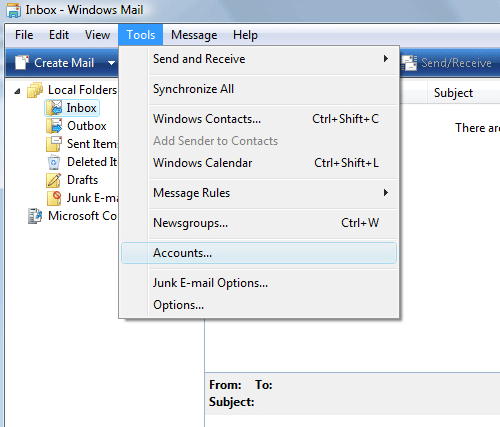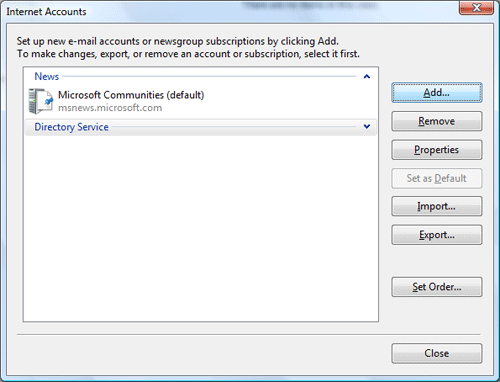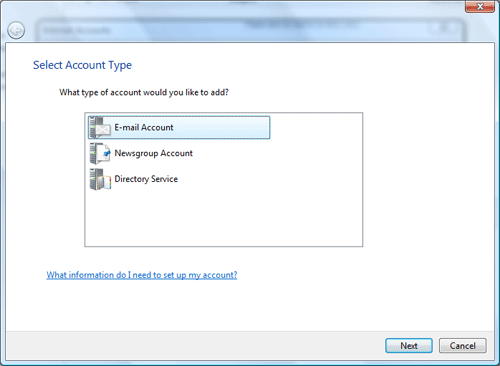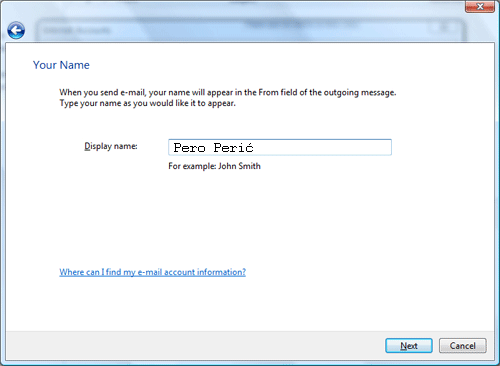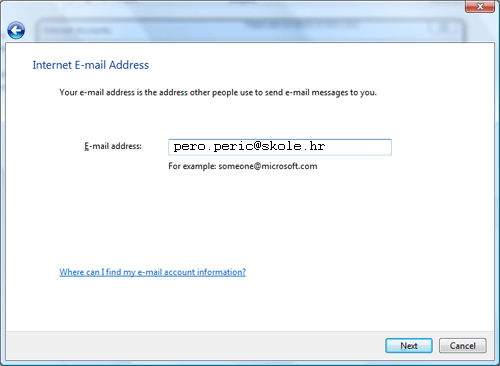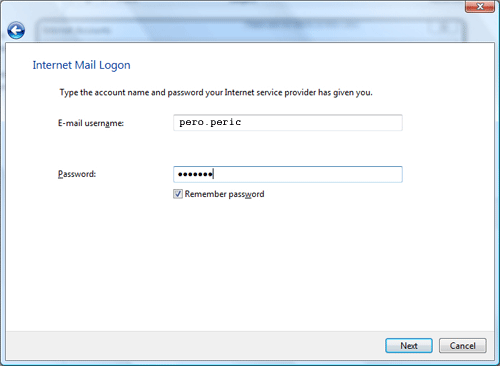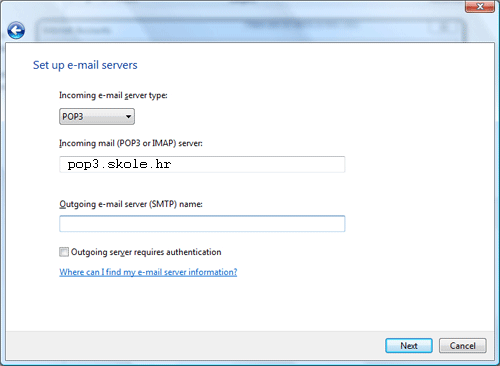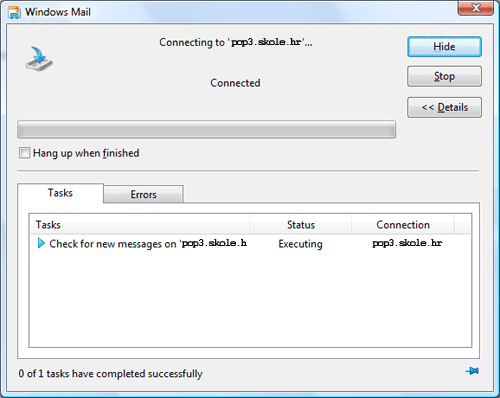Windows Mail
Izvor: Wikidesk
| Redak 41: | Redak 41: | ||
|} | |} | ||
<noinclude>[[Category:Templates|{{PAGENAME}}]]</noinclude> | <noinclude>[[Category:Templates|{{PAGENAME}}]]</noinclude> | ||
| + | |||
| + | Kliknite na Next. | ||
[[Slika:WM6.gif]] | [[Slika:WM6.gif]] | ||
| + | 8. Pričekajte dok se Windows Mail spoji na poslužitelj i pocne sa skidanjem Vasih e-mail poruka na Vase računalo. | ||
[[Slika:WM7.gif]] | [[Slika:WM7.gif]] | ||
Inačica od 12:52, 5. studenog 2007.
1. Nakon što ste pokrenuli Windows Mail kliknite na Tools, te sa izbornika odaberite Accounts.
2. Kliknite na Add.
3. Odaberite E-mail Account i kliknite Next.
4. U polje Display name upišite Vaše ime i prezime.
5. Upišite u polje E-mail adress (Adresa e-pošte) Vašu e-mail adresu.
6. Popunite tražene podatke u kao što su navedeni na slici ispod. Napominjemo da je korisnik Pero Perić izmišljena osoba te da je potrebno u polja upisati isključivo Vaše podatke koje ste dobili od administratora imenika u Vašoj školi.
7. Popunite tražene podatke u kao što su navedeni na slici ispod. U polje Outgoing mail (SMTP) server potrebno je upisati naziv SMTP poslužitelja koji ovisi o načinu na koji se spajate na Internet. Pogledajte tablicu.
| Način spajanja na Internet | SMTP |
| Modemsko spajanje (CMU) | mail.cmu.carnet.hr ili smtp.skole.hr |
| Mobile CARNet | mail.mobile.carnet.hr |
| XCARNet | mail.xcarnet.carnet.hr |
Kliknite na Next.
8. Pričekajte dok se Windows Mail spoji na poslužitelj i pocne sa skidanjem Vasih e-mail poruka na Vase računalo.